YouTube TV może czasami wyświetlić dziwny alert, który mówi, że jesteś poza swoim miejscem zamieszkania. Ten alert pojawia się zwykle, gdy wyjeżdżasz z domu. Jeśli Twój adres IP nie zmienił się od tygodni lub miesięcy, postępuj zgodnie z poniższymi rozwiązaniami rozwiązywania problemów, aby uniknąć tego irytującego alertu.
Napraw alerty „Poza obszarem domowym” w YouTube TV
Włącz uprawnienia lokalizacji
Po pierwsze, upewnij się, że włączyłeś uprawnienia lokalizacji dla YouTube TV na swoim urządzeniu mobilnym. Może przypadkowo wyłączyłeś tę funkcję.
- Iść do Ustawienia.
- Wybierać Aplikacje i powiadomienia.
- Przewiń w dół do YouTube TV.
- Wybierać Uprawnienia.
- Iść do Lokalizacja.
- Sprawdź swoje aktualne ustawienia.
Upewnij się, że aplikacja ma dostęp do Twojej bieżącej lokalizacji.
Zweryfikuj swoją lokalizację
Następną rzeczą, którą możesz zrobić, to zweryfikować swoją lokalizację na urządzeniu mobilnym. Po prostu podłącz telefon do sieci Wi-Fi, przejdź do telewizja. YouTube.com/verify i potwierdź swoją aktualną lokalizację. Jeśli alert będzie się powtarzał, uruchom ponownie urządzenia.
Jeśli nadal pojawia się ten sam błąd, odłącz router i poczekaj minutę, aby zresetować połączenie sieciowe. Podłącz ponownie router, poczekaj, aż urządzenia wrócą do trybu online, i ponownie uruchom YouTube TV.
Zaktualizuj swój bieżący obszar odtwarzania
- Otworzyć Aplikacja YouTube TV na telewizorze.
- Następnie wybierz swój zdjęcie profilowe.
- Iść do Ustawienia.
- Nawigować do Powierzchnia.
- Wybierać Bieżący obszar odtwarzania.
- Uderz w Aktualizacja obok bieżącego obszaru odtwarzania.
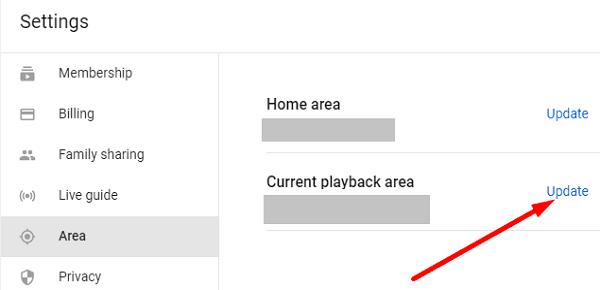
- Na telefonie przejdź do tv.youtube.com/verify.
- Zezwól YouTube na dostęp do lokalizacji Twojego urządzenia, aby zaktualizować informacje o obszarze odtwarzania.
Przełącz się na inne konto
Spróbuj przełączyć się na inne konto użytkownika na kilka minut. Następnie wróć do swojego głównego konta i sprawdź, czy wszystko działa zgodnie z przeznaczeniem. Wielu użytkowników było w stanie rozwiązać ten problem, przełączając się między różnymi kontami użytkowników.
Wniosek
Jeśli YouTube TV poinformuje Cię, że jesteś poza swoim miejscem zamieszkania, włącz uprawnienia lokalizacji. Następnie zweryfikuj swoją lokalizację na urządzeniu mobilnym. Dodatkowo zaktualizuj swój bieżący obszar odtwarzania. Jeśli problem będzie się powtarzał, przełącz się na inne konto użytkownika.
Czy te rozwiązania pomogły Ci rozwiązać problem? Uderz w komentarze poniżej i daj nam znać, która metoda zadziałała dla Ciebie.